Mac的Word如何在窗体上插入一个组合字段?在Office 2011 for Mac中的Word表单中,组合字段是一件很整洁的事情。当您希望用户从选项列表中选择一个条目时,请使用组合键。所述Ç翁布盒字段也被称为拉窗体字段。请按照下列步骤创建一个组合框:
word如何合并邮件并套用信函?
word如何合并邮件并套用信函?虽然个性化套用信函并不愚人,但它们同样受欢迎,并且对于在组织内生成自动报告也很有用。在Mac的Office 2011中,您可以从现有的Word 2011文档或空白文档开始。无论哪种方式,步骤都是相同的。 通过从菜单栏中选择工具→邮件合并管理器,确保邮件合并管理器可用。然后在邮件合并管理
- 在您的文档中单击以插入表单字段。
- 在功能区的“开发人员”选项卡上,单击“组合框”按钮。出现一个小的灰色框。
- 单击功能区的“开发人员”选项卡上的“表单域选项”按钮。将打开“下拉表单字段选项”对话框。
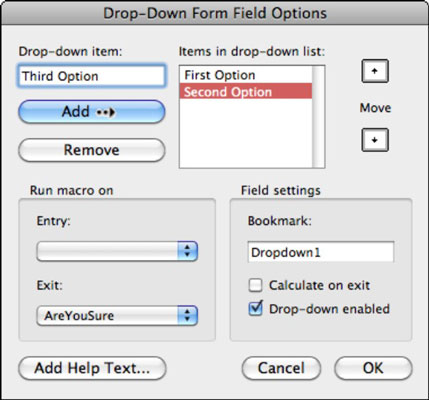
在此对话框的上半部分,您可以构建在受保护的最终表单中单击“下拉”按钮时将显示的选项列表。
- 下拉项目:键入要显示在下拉列表中的项目。
- 添加:将您键入的下拉项目添加到下拉列表中的项目。
- 删除:从下拉列表的项目中删除选定的项目。
- 下拉列表中的项目:当您在完成的受保护表单中单击“下拉”按钮时,这些项目将显示在选择的下拉列表中。
- 移动:在下拉列表的项目中选择一个项目。单击箭头将其在列表中上移或下移。
- 字段设置:这是字段设置:
- 书签: 给下拉列表一个以数字结尾的名称。您分配的数字应该是连续的。
- 退出时计算:如果使用计算,则可以选中此复选框,以使Word在使用控件后执行计算。
- 启用下拉菜单:当用户单击表单字段中的按钮时选中时,将显示一个弹出菜单,显示下拉列表中的项目。
设置完组合框并在窗体中选择它后,它就像常规弹出菜单一样工作。
如何使用Word 2019共享Excel 2019数据
在所有Office 2019程序中(除了我们钟爱的Excel 2019),Microsoft Word 2019是您最易于使用的程序。您可能会发现自己在日常工作中使用Word键入所需的任何备忘,信件和报告(即使您确实不了解该程序的工作原理)。有时,您可能需要将在Excel工作簿中创建的一些工作表数据或图表引入到您要创建




